javascript实现了照片拖拽点击置顶的照片墙代码
演示图

styles.css
*{ /*清空所有元素默认的外边距和内边距*/
}
.photo_wall{
background:url(bg.jpg); /*定义照片墙的默认背景*/
background-size:cover; /*使照片墙的背景填充照片墙*/
width:1200px; /*设置照片墙的宽高*/
height:500px;
margin:40px auto; /*设置照片墙的外边距*/
display:-webkit-box; /*使用CSS3的盒模型之流式布局*/
display:-moz-box;
display:box;
-webkit-box-align:center; /*定义盒模型内部元素在垂直方向上居于中间位置*/
-moz-box-align:center;
box-align:center;
-webkit-box-pack:center; /*定义盒模型内部元素在水平方向上居于中间位置*/
-moz-box-pack:center;
box-pack:center;
}
.photo_wall .photo_frame{
text-align:center; /*照片内的文字都是居中显示*/
padding:10px 10px 30px 10px; /*定义照片的内补白*/
background-color:#f2eada; /*设置照片的背景颜色*/
font-size:.8em; /*照片内文字的大小*/
box-shadow:.2em .2em .8em #130c0e; /*给照片添加阴影效果,富有立体感*/
}
.photo_frame p{
margin-top:10px; /*设置照片内显示文字段落的外上边距*/
}
#photo01{
position:fixed;top:90px;left:50px;
-webkit-transform-origin:right bottom; /*定义照片1的旋转基点为 右下角*/
-moz-transform-origin:right bottom;
transform-origin:right bottom;
-webkit-transform:rotate(10deg); /*以基点为轴,在2D空间内顺时针旋转10度*/
-moz-transform:rotate(10deg);
-o-transform:rotate(10deg);
transform:rotate(10deg);
position:absolute;
}
#photo02{
position:fixed;top:100px;left:300px;
-webkit-transform-origin:right bottom; /*定义照片2的旋转基点为 右下角*/
-moz-transform-origin:right bottom;
transform-origin:right bottom;
-webkit-transform:rotate(-20deg); /*以基点为轴,在2D空间内逆时针旋转20度*/
-moz-transform:rotate(-20deg);
-o-transform:rotate(-20deg);
transform:rotate(-20deg);
position:absolute;
}
#photo03{
position:fixed;top:80px;left:750px;
-webkit-transform-origin:left top; /*定义照片3的旋转基点为 左上角*/
-moz-transform-origin:left top;
transform-origin:left top;
-webkit-transform:rotate(40deg); /*以基点为轴,在2D空间内顺时针旋转40度*/
-moz-transform:rotate(40deg);
-o-transform:rotate(40deg);
transform:rotate(40deg);
position:absolute;
}
#vedio1{
position:fixed;top:250px;left:950px;
-webkit-transform-origin:right top; /*定义照片3的旋转基点为 左上角*/
-moz-transform-origin:right top;
transform-origin:right top;
-webkit-transform:rotate(-100deg); /*以基点为轴,在2D空间内顺时针旋转40度*/
-moz-transform:rotate(50deg);
-o-transform:rotate(-50deg);
transform:rotate(50deg);
position:absolute;
}
div{cursor:move;}
#top
{
right:0;top:0;
width:100px;
height:100%;
position:fixed;
padding:10px;
text-align:center;
font-weight:bold;
background:#f2eada;
opacity:0.9;
}
drag.js
var zIndex = 1;
window.onload = function ()
{
var x=document.getElementsByName("photo");
for(var i=0;i<x.length;i++)
{
drag(x[i]);
//alter(x[i].value);
}
//var oDrag1 = document.getElementById("photo01");
//var oDrag2 = document.getElementById("photo02");
//var oDrag3 = document.getElementById("photo03");
//var oDrag4 = document.getElementById("vedio1");
//drag(oDrag1);
//drag(oDrag2);
//drag(oDrag3);
//drag(oDrag4);
};
var cengshu=0;
function drag(oDrag)
{
var disX = dixY = 0;
oDrag.onmousedown = function (event)
{
var event = event || window.event;
disX = event.clientX - this.offsetLeft;
disY = event.clientY - this.offsetTop;
oDrag.style.position='fixed';
oDrag.style.zIndex=cengshu++;
//var oTemp = document.createElement("div");
//oTemp["id"] = "temp";
//oTemp.style.left = this.currentStyle ? this.currentStyle["left"] : getComputedStyle(this, null)["left"];
//oTemp.style.top = this.currentStyle ? this.currentStyle["top"] : getComputedStyle(this, null)["top"];
//oTemp.style.zIndex = zIndex++;
//document.body.appendChild(oTemp);
document.onmousemove = function (event)
{
var event = event || window.event;
var iL = event.clientX - disX;
var iT = event.clientY - disY;
var maxL = document.documentElement.clientWidth - oDrag.offsetWidth;
var maxT = document.documentElement.clientHeight - oDrag.offsetHeight
iL <= 0 && (iL = 0);
iT <= 0 && (iT = 0);
iL >= maxL && (iL = maxL);
iT >= maxT && (iT = maxT);
oDrag.style.left = iL + "px";
oDrag.style.top = iT + "px";
return false;
};
document.onmouseup = function ()
{
document.onmousemove = null;
document.onmouseup = null;
oDrag.style.left = oTemp.style.left;
oDrag.style.top = oTemp.style.top;
oDrag.style.zIndex = oTemp.style.zIndex;
document.body.removeChild(oTemp);
oDrag.releaseCapture && oDrag.releaseCapture()
};
this.setCapture && this.setCapture();
return false
}
}
picwall.html
<!DOCTYPE html>
<html>
<head>
<style>
div
{
cursor: move;
}
</style>
<link href="styles.css" rel="stylesheet">
<script type="text/javascript" src="drag.js"></script>
<meta charset="UTF-8">
<meta name="Generator" content="EditPlus®">
<meta name="Author" content="">
<meta name="Keywords" content="">
<meta name="Description" content="">
<title>Document</title>
</head>
<body class="photo_wall">
<div name = "photo" class="photo_frame" id="photo01" name="dr">
<img src="30554.jpg" width="350" height="200" alt="fuck you">
<p>
面对两侧金色的树木,内心莫名的喜悦!</p>
<p>
作者: 纤上陌</p>
</div>
<div name = "photo" class="photo_frame" id="photo02" name="dr">
<img src="30774.jpg" width="350" height="200" alt="fuck you">
<p>
很遗憾两颗心画在了沙滩上</p>
<p>
作者: 她留我走</p>
</div>
<div name = "photo" class="photo_frame" id="photo03" name="dr">
<img src="30729.jpg" width="350" height="200" alt="fuck you">
<p>
野花也要精彩</p>
<p>
作者: Love&Peace</p>
</div>
<div name = "photo" class="photo_frame" id="vedio1" name="dr">
<video src="VID_20141106_145936.mp4" controls="controls" width="350" height="200" alt="fuck you">您的浏览器不支持 video 标签。</video>
<p>嘉和秋季运动会</p>
<p>作者:忽左忽右</p>
</div>
</body>
</html>
所用到的图片
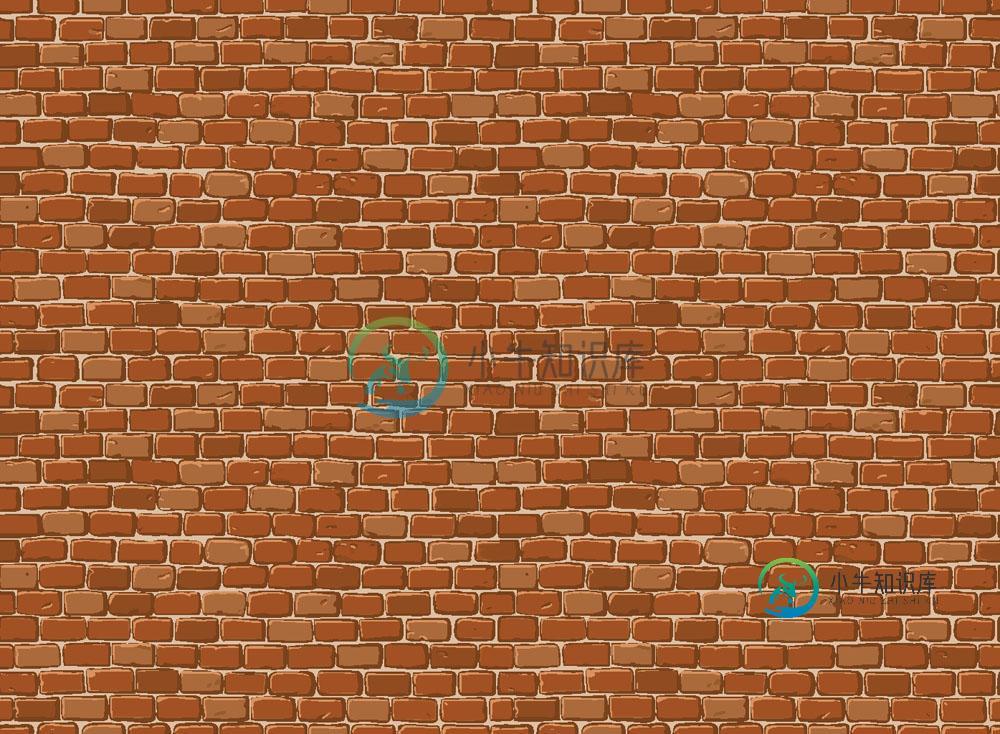



以上所述就是本文的全部内容了,希望能够对大家熟练掌握javascript有所帮助。
-
本文向大家介绍Android实现照片墙效果的实例代码,包括了Android实现照片墙效果的实例代码的使用技巧和注意事项,需要的朋友参考一下 照片墙这种功能现在应该算是挺常见了,在很多应用中你都可以经常看到照片墙的身影。它的设计思路其实也非常简单,用一个GridView控件当作“墙”,然后随着GridView的滚动将一张张照片贴在“墙”上,这些照片可以是手机本地中存储的,也可以是从网上下载的。制作类
-
本文向大家介绍js实现照片墙功能实例,包括了js实现照片墙功能实例的使用技巧和注意事项,需要的朋友参考一下 本文实例讲述了js实现照片墙功能的方法。分享给大家供大家参考。具体实现方法如下: 希望本文所述对大家的javascript程序设计有所帮助。
-
请求后端之后,后端会返回一个列表 我想实现把图片都显示出来,像上图中一样,一行可以有多个图片 ant design vue 有什么组件可以快速实现这一点 我想到的是,通过 a-row 和 a-col 和 span 实现,但是这样写出来的代码又臭又长,不忍直视 有什么优雅的实现方案吗?
-
可拍摄及观赏照片的应用程序。 照片的LiveArea™ 拍摄照片 观赏照片 活用照片 可在照片程序显示的文件类型
-
本文向大家介绍Android照片墙应用实现 再多的图片也不怕崩溃,包括了Android照片墙应用实现 再多的图片也不怕崩溃的使用技巧和注意事项,需要的朋友参考一下 照片墙这种功能现在应该算是挺常见了,在很多应用中你都可以经常看到照片墙的身影。它的设计思路其实也非常简单,用一个GridView控件当作“墙”,然后随着GridView的滚动将一张张照片贴在“墙”上,这些照片可以是手机本地中存储的,也可
-
本文向大家介绍基于jQuery实现照片墙自动播放特效,包括了基于jQuery实现照片墙自动播放特效的使用技巧和注意事项,需要的朋友参考一下 一个动态展示图片的页面: 功能:定时从后台取数据,进行页面图片追加。对已经在页面中的图片,进行放大缩小动画展示。目前我们用于微信新关注用户头像展示。 界面截图: 参考:http://xiazai.jb51.net/201701/yuanma/jquerypho

